Word: Symbole und Sonderzeichen eingeben - So geht's
Eine Standardtastatur hat seit Windows 95 104 Tasten. Nicht jedes Symbol lässt sich damit in Word eingeben. Wir zeigen eine Lösung für Sonderzeichen.

Durch den Einsatz von Sonderzeichen und Symbolen geben Sie Ihrem Word-Dokument ein professionelles Aussehen. So können Sie beispielsweise für die Telefonnummer das Symbol eines Telefons einsetzen, für Ihre E-Mail-Adresse einen Briefumschlag und so weiter. Die Symbolbibliotheken bieten eine große...
Durch den Einsatz von Sonderzeichen und Symbolen geben Sie Ihrem Word-Dokument ein professionelles Aussehen. So können Sie beispielsweise für die Telefonnummer das Symbol eines Telefons einsetzen, für Ihre E-Mail-Adresse einen Briefumschlag und so weiter. Die Symbolbibliotheken bieten eine große Auswahl an Symbolen an. Setzen Sie die Einfügemarke an die Stelle im Dokument, an der Sie ein Symbol einsetzen wollen. Aktivieren Sie das Register Einfügen. Klicken Sie in der Gruppe Symbole auf den Befehl Symbol.
Zunächst wird Ihnen eine Auswahl von Symbolen angezeigt, mit einem Klick auf den Befehl Weitere Symbole bekommen Sie alle vorhandenen Symbole angezeigt. Die beste Auswahl an Symbolen erhalten Sie mit den Schriftarten Webdings und Wingdings. Wählen Sie hier das gewünschte Symbol aus. Mit einem Klick auf die Schaltfläche Einfügen wird das ausgewählte Symbol an der Schreibmarke eingefügt. Das Dialogfenster bleibt danach geöffnet, sodass Sie weitere Symbole einfügen können.
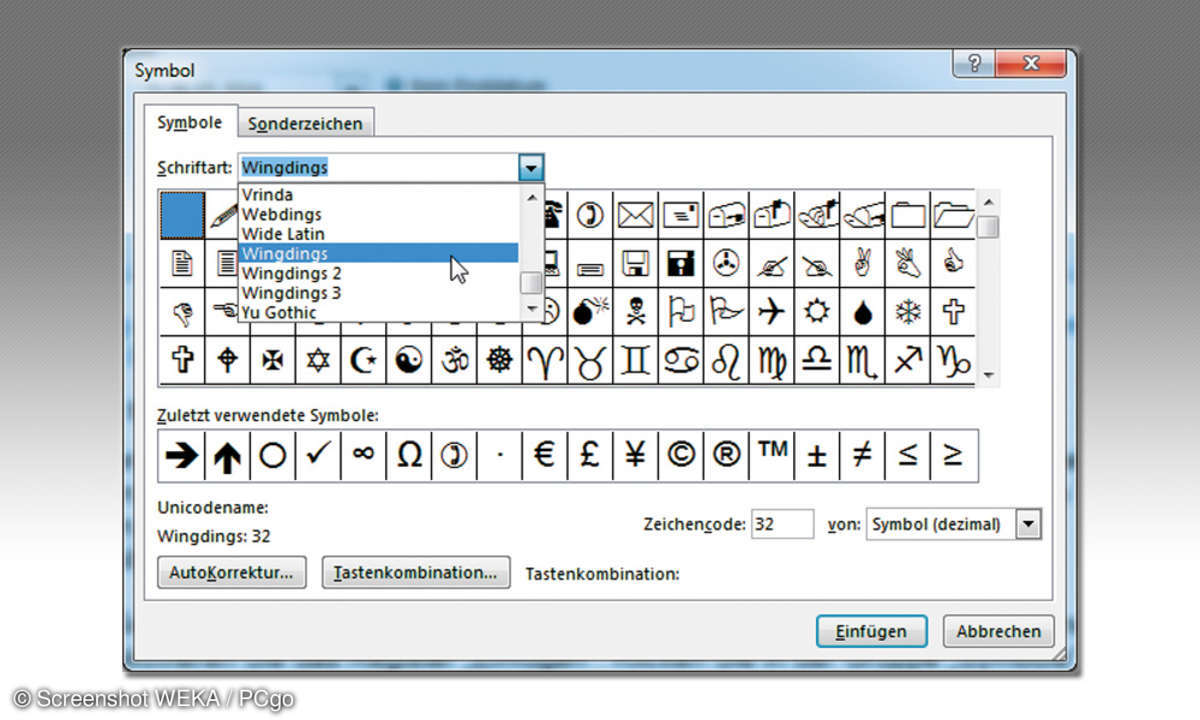
Falls Sie bestimmte Sonderzeichen häufig benötigen, klicken Sie auf die Schaltfläche Tastenkombination. In dem dann eingeblendeten Dialogfenster legen Sie eine Tastenkombination für das gewünschte Symbol fest. Am besten eignet sich eine Kombination der Taste [Alt] mit einem Buchstaben. Mit einem Klick auf die Schaltfläche Abbrechen wird das Fenster geschlossen und das Symbol wird übernommen.











